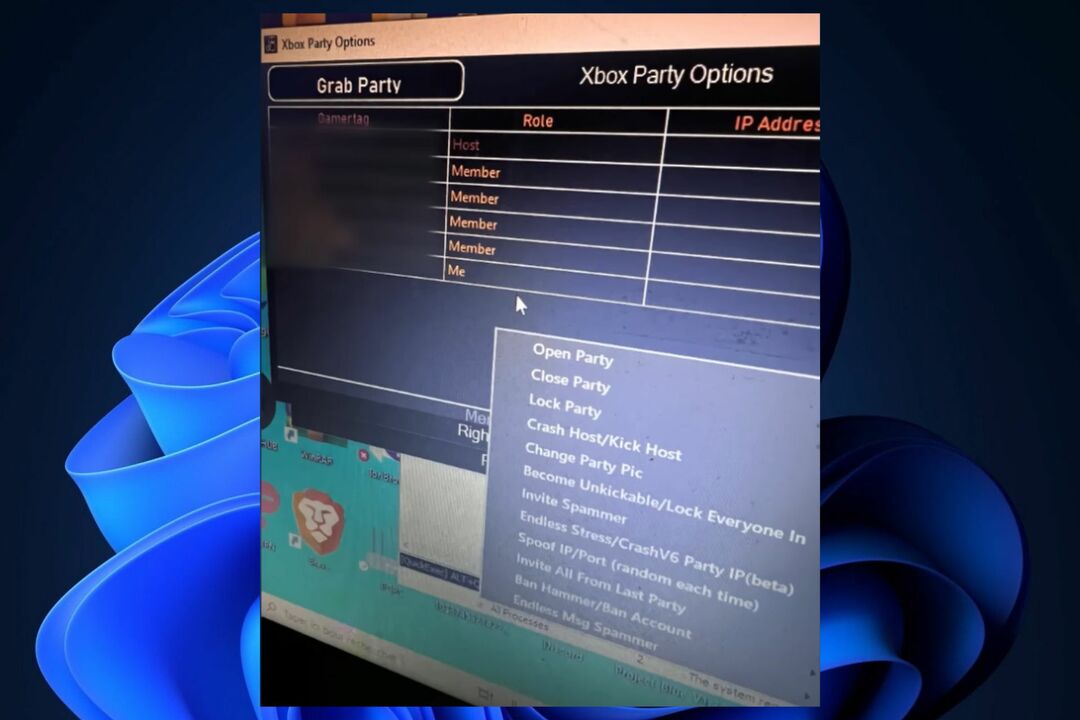Za pomocą Asha Nayak
Konsola Xbox ma grafikę, która sprawia, że granie jest prawdziwym doświadczeniem. Dzięki ogromnej kolekcji gier, możesz wciągnąć się na wiele godzin grając w różne gry akcji, wyścigi i thrillery. Oprócz konsoli ważne jest również posiadanie telewizora lub monitora z odpowiednimi ustawieniami wyświetlania, aby zapewnić płynną liczbę klatek na sekundę w grze. Telewizor musi obsługiwać rozdzielczość 4K i powinien mieć odpowiednie ustawienia częstotliwości, aby uzupełnić konsole Xbox Series S i Xbox Series X. Jeśli nie masz pewności, jak ustawić ustawienia Xbox na telewizorze, ten artykuł pokaże Ci, jak to zrobić.
Zmiana wyświetlacza konsoli Xbox na 120 Hz na konsolach Xbox Series S i Xbox Series X
Krok 1: Naciśnij Przycisk Xbox na kontrolerze.

Krok 2: Przejdź do Profil i system a następnie kliknij Ustawienia.
REKLAMA

Uwaga: możesz nacisnąć Rb na kontrolerze, aby nawigować.
Krok 3: Pod Ogólny karta, przejdź do Opcje telewizora i wyświetlania.

Uwaga: możesz teraz sprawdzić, czy telewizor obsługuje 4k, czy nie, w oparciu o konfigurację pokazaną na ekranie. Częstotliwość jest automatycznie ustawiana na 60 Hz w 4K UHD.
Krok 4: Teraz przejdź do Zaawansowany i kliknij Wierność wideo i overscan.

Krok 5: Na następnej stronie przejdź do Wyświetlacz, i pod tym wybierz Lista rozwijana Zastąpienia.

Uwaga: możesz wybrać Automatyczne wykrywanie który będzie trybem domyślnym lub wybierz jedną z innych opcji z listy rozwijanej. Jeśli później okaże się, że telewizor nie obsługuje ustawień 120 Hz, zawsze możesz wrócić do tej strony i ustawić ją na Automatyczne wykrywanie ustawienie ponownie.
Krok 6: Teraz wybierz HDMI z listy rozwijanej


Krok 7: Następnie pojawi się okno dialogowe, wybierz UŻYWAJ USTAWIEŃ RĘCZNYCH.

Uwaga: z tego powodu jakość wyświetlania telewizora może ulec zmianie.
Krok 8: Teraz wróć do Ogólne opcje telewizora i wyświetlania stronę i kliknij Rezolucja pod Sekcja wyświetlania.


Krok 9: Wybierz rozdzielczość jako 1080p z listy rozwijanej.

Krok 10: Wybierz TAK w oknie dialogowym, które się pojawi.

Krok 11: Teraz przejdź do Częstotliwość odświeżania i wybierz 120 Hz z listy rozwijanej.


Uwaga: zauważysz teraz natychmiastową zmianę jakości wyświetlania.
Krok 12: Wybierz TAK w oknie dialogowym.

Masz więc konsolę Xbox z wyświetlaczem o częstotliwości odświeżania 1080p i 120 Hz. Ciesz się grami z genialną grafiką, którą wzbogacają takie wyświetlacze. Powiedz nam w sekcji komentarzy, czy posiadasz telewizor 4K, czy używasz monitora do gier.
REKLAMA